Procedura base per la copia dei documenti
Collocare l'originale sul vetro di esposizione o nell'ADF (Auto Document Feeder) per eseguire una copia.

Se l'impostazione precedente è ancora attiva, premere [Azzera] prima di copiare.
 Premere [Copia] sulla schermata Home.
Premere [Copia] sulla schermata Home.
 Posizionare l'originale.
Posizionare l'originale.
Posizionamento di un originale sul vetro di esposizione
Posizionamento di un originale nell'alimentatore automatico originali (ADF)
Per copiare entrambi i lati del foglio, per pinzare o perforare, verificare l'orientamento dell'originale in base a come si desidera che la stampa appaia.
Orientamento originale di base
Posizionamento | Orientamento | |
|---|---|---|
Vetro di esposizione | Posizionare l'originale a faccia in giù in un orientamento leggibile. | 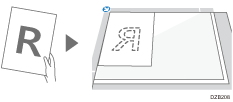 |
ADF | Posizionare l'originale a faccia in su in un orientamento leggibile. | 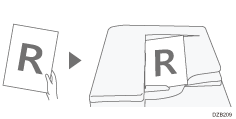 |
Se l'orientamento leggibile non è verticale
Quando si copia un originale in formato verticale maggiore di A4 o 8 1/2" × 11" (LT) (A3 o 11" × 17"), posizionarlo come mostrato in basso, quindi specificare [Orientam.originale].
Posizionamento | Orientamento | |
|---|---|---|
Vetro di esposizione | Ruotare l'originale in senso orario o antiorario di 90 gradi e posizionarlo a faccia in giù. | 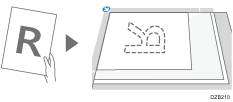 |
ADF | Ruotare l'originale in senso orario o antiorario di 90 gradi e posizionarlo a faccia in su. | 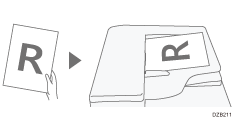 |
Quando si specifica [2 in alto] per la posizione di pinzatura o perforazione
Posizionare l'originale come indicato in basso, quindi specificare [Orientam.originale].
Posizionamento | Orientamento | |
|---|---|---|
Vetro di esposizione | Posizionare l'originale a faccia in giù in un orientamento leggibile. | 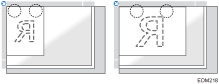 |
Alimentatore automatico originali (ADF) | Posizionare l'originale a faccia in su in un orientamento leggibile. | 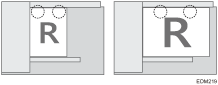 |
 Premere [Orientam.originale] sulla schermata Copia.
Premere [Orientam.originale] sulla schermata Copia.

Se il tasto non viene visualizzato, selezionarlo da [Impost. originale].
Quando si posiziona l'originale a faccia in su con orientamento leggibile, questa impostazione non è necessaria se [Direzione leggibile] viene visualizzato sul tasto. Il posizionamento dell'originale è completato.
 Specificare l'orientamento dell'originale.
Specificare l'orientamento dell'originale.
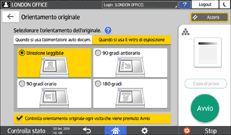
Se non è necessario visualizzare questa schermata quando si preme [Avvio], deselezionare la casella.
Il posizionamento dell'originale è completato.
 Premere [
Premere [ ] o [
] o [ ] in [Quantità] per specificare il numero di copie.
] in [Quantità] per specificare il numero di copie.
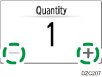
È possibile inserire il valore utilizzando la tastiera dopo aver premuto [Quantità] o un numero.
 Premere [Selezione carta] e selezionare la carta desiderata.
Premere [Selezione carta] e selezionare la carta desiderata.

Quando si seleziona [Selezione auto carta], viene selezionata automaticamente la carta adatta per l'originale. Quando l'orientamento dell'originale non è lo stesso di quello della carta nel vassoio, la macchina ruota automaticamente l'immagine copiata di 90 gradi. Tuttavia, a seconda delle impostazioni o dei tipi di finitura, ad esempio pinzatura o perforazione, potrebbe non essere possibile ruotare l'immagine copiata.
Se il formato dell'originale non viene rilevato correttamente o quando si esegue una copia su carta in un formato speciale, specificare il vassoio carta nel quale è stata caricata la carta da utilizzare.
Per evitare che la macchina selezioni automaticamente altri vassoi, disabilitare la commutazione automatica del vassoio.
 Premere [Avvio].
Premere [Avvio].
Quando si seleziona [Controlla orientamento originale ogni volta che viene premuto Avvio] in [Selezionare l'orientamento dell'originale.], viene visualizzata la schermata in basso. Selezionare l'orientamento desiderato per l'originale. Se non si desidera usare questa funzione ogni volta, deselezionare la casella.
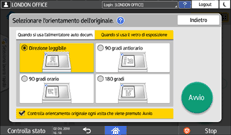
Quando si colloca l'originale nell'ADF, si avvia il processo di copia dell'originale.
Quando si colloca l'originale sul vetro di esposizione, il processo di copia si avvia in base alla configurazione delle impostazioni. Per eseguire la copia della seconda pagina o del retro dell'originale, collocare l'originale correttamente sul vetro di esposizione, quindi premere [Avvio]. Premere [Fine scan.] dopo aver acquisito tutti gli originali in base alla configurazione delle impostazioni.

Gli originali scansionati in assenza di carta caricata o quando si è verificato un errore verranno copiati automaticamente quando la macchina è pronta per eseguire la copia.
Prenotare un lavoro di copia mentre è in corso un altro lavoro
Quando nella schermata di esecuzione del lavoro di copia corrente viene visualizzato [Prenota], è possibile scansionare l'originale di un lavoro di copia da eseguire dopo il completamento del lavoro di copia corrente (Predefiniti lavoro).
È possibile prenotare fino a otto lavori di copia nelle funzioni Copiatrice e Document Server.
 Premere [Prenota] nella schermata di esecuzione di un lavoro di copia.
Premere [Prenota] nella schermata di esecuzione di un lavoro di copia.
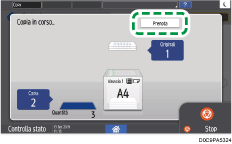
 Posizionare un nuovo originale da sottoporre a scansione sulla macchina.
Posizionare un nuovo originale da sottoporre a scansione sulla macchina.
 Specificare 2 facciate, Combina, Fascicola e altre impostazioni di copia, se necessario.
Specificare 2 facciate, Combina, Fascicola e altre impostazioni di copia, se necessario.
Combinare e copiare un originale a più pagine su un singolo foglio di carta
Copiare nell'ordine di pagina o per ciascun numero di pagina
 Premere [Prenota avvio].
Premere [Prenota avvio].
La macchina inizia la scansione degli originali presenti.
Una volta terminato il lavoro di copia corrente, viene avviato automaticamente il lavoro prenotato.

Per cancellare il lavoro prenotato o visualizzare la sua immagine in anteprima sullo schermo, premere il tasto [Conferma lavoro].
Interrompere la copia corrente per copiare un altro originale
Quando [Interrompi] viene visualizzato sulla schermata di elaborazione della copia, è possibile mettere in pausa la copia corrente per scansionare e copiare un altro originale (modalità Interrompi).
 Premere [Interrompi] sulla schermata di esecuzione di un lavoro di copia.
Premere [Interrompi] sulla schermata di esecuzione di un lavoro di copia.
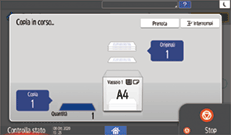
 Una volta che la scansione viene interrotta, rimuovere l'originale in corso di copia.
Una volta che la scansione viene interrotta, rimuovere l'originale in corso di copia.
 Posizionare un nuovo originale da sottoporre a scansione sulla macchina.
Posizionare un nuovo originale da sottoporre a scansione sulla macchina.
 Specificare 2 facciate, Combina, Fascicola e altre impostazioni di copia, se necessario.
Specificare 2 facciate, Combina, Fascicola e altre impostazioni di copia, se necessario.
Combinare e copiare un originale a più pagine su un singolo foglio di carta
Copiare nell'ordine di pagina o per ciascun numero di pagina
 Premere [Avvio].
Premere [Avvio].
 Quando la modalità Interrompi termina, rimuovere l'originale e la carta copiata.
Quando la modalità Interrompi termina, rimuovere l'originale e la carta copiata.
 Premere [Interruzione].
Premere [Interruzione].
 Posizionare il resto dell'originale in corso di copia prima della modalità Interrompi, quindi premere [InterrompiAvvio].
Posizionare il resto dell'originale in corso di copia prima della modalità Interrompi, quindi premere [InterrompiAvvio].

Non è possibile utilizzare la modalità Interrompi durante la scansione di un originale fax.
Non è possibile usare la modalità Interrompi con la modalità pinzatura durante la copia in modalità di pinzatura.
